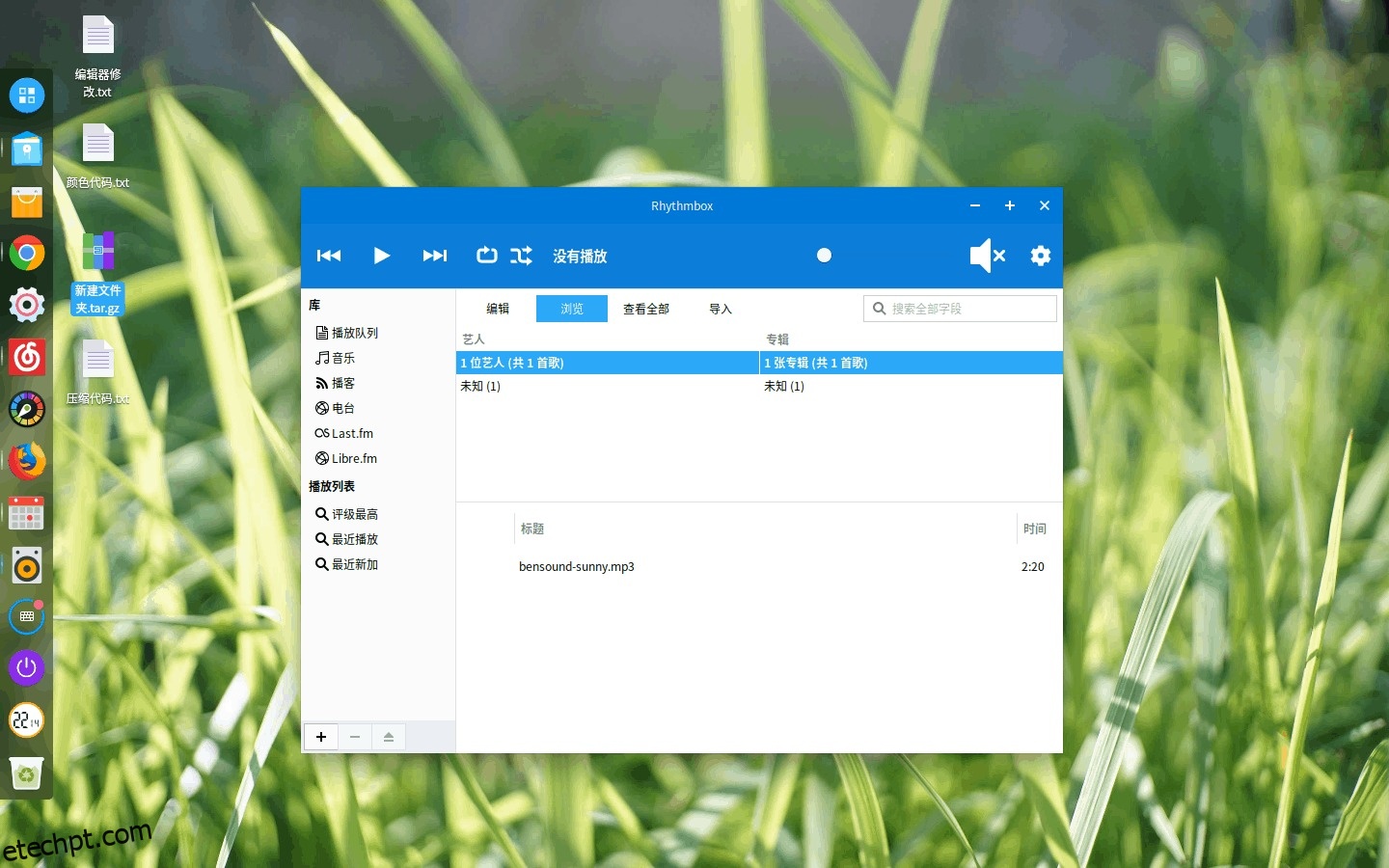Desejando que seu ambiente de desktop Linux corresponda à sua cor favorita? Se sim, você pode querer conferir o tema MyColor GTK. É um pacote enorme de diferentes temas de desktop, disponíveis em quase todas as cores!
O design do MyColor é plano, como muitos dos temas GTK populares por aí. No entanto, ao contrário de muitos outros temas planos, o MyColor não segue a tendência do Material Design do Google. Em vez disso, ele tem seu próprio design exclusivo, que parece muito moderno e elegante!
últimas postagens
Baixar MyColor
O tema MyColor GTK não é um tema; é um pacote de vários temas com diferentes opções de cores. Há muitas cores para escolher na página de download, como branco, verde, vermelho, roxo, rosa, laranja, marrom, cinza e muito mais!
Para baixar um desses temas, vá para a seção “Arquivos” da página MyColor. Uma vez na página de arquivos, pressione Ctrl + F e digite a cor do tema de sua preferência. Como alternativa, percorra e faça uma seleção.
Nota: alguns dos temas são arquivos ZIP. Use Unzip para extrair os ZIP.
Deixe o download do arquivo MyColor TarGZ para o seu PC Linux. Quando o download estiver concluído, inicie uma janela de terminal e use o comando CD e vá para a pasta ~/Downloads em seu computador Linux.
cd ~/Downloads
Uma vez na pasta, execute o comando ls e visualize o conteúdo do diretório Downloads. A execução do comando ls revelará o nome da pasta de arquivos do tema MyColor que precisamos.
ls
Ou, para destacar os arquivos TarGZ na pasta, tente:
ls *.tar.gz
Extrair MyColor
Ok, então você tem seu arquivo de tema MyColor GTK na pasta Downloads e, graças à ferramenta ls, você sabe o nome do arquivo. Neste ponto, o arquivo deve ser descompactado. Usando o comando tar, extraia seu tema MyColor GTK.
Observação: certifique-se de substituir a parte COLOR do comando abaixo pela cor escolhida para download.
tar -xzvf myCOLOR.tar.gz
Como alternativa, para os pacotes de IA, faça:
tar -xzvf Ai-COLOR.tar.gz
Com o arquivo do tema totalmente extraído do arquivo TarGZ, use o comando CD e mova para a pasta extraída.
cd mycolor
ou
cd Ai-COLOR
Mais uma vez, execute o comando ls. Dê uma olhada nos arquivos dentro e certifique-se de que correspondem ao que está disponível no Gnome-look.org. Se tudo estiver bem, siga as instruções abaixo e configure o tema MyColor GTK no seu PC Linux.
Instale o tema MyColor GTK
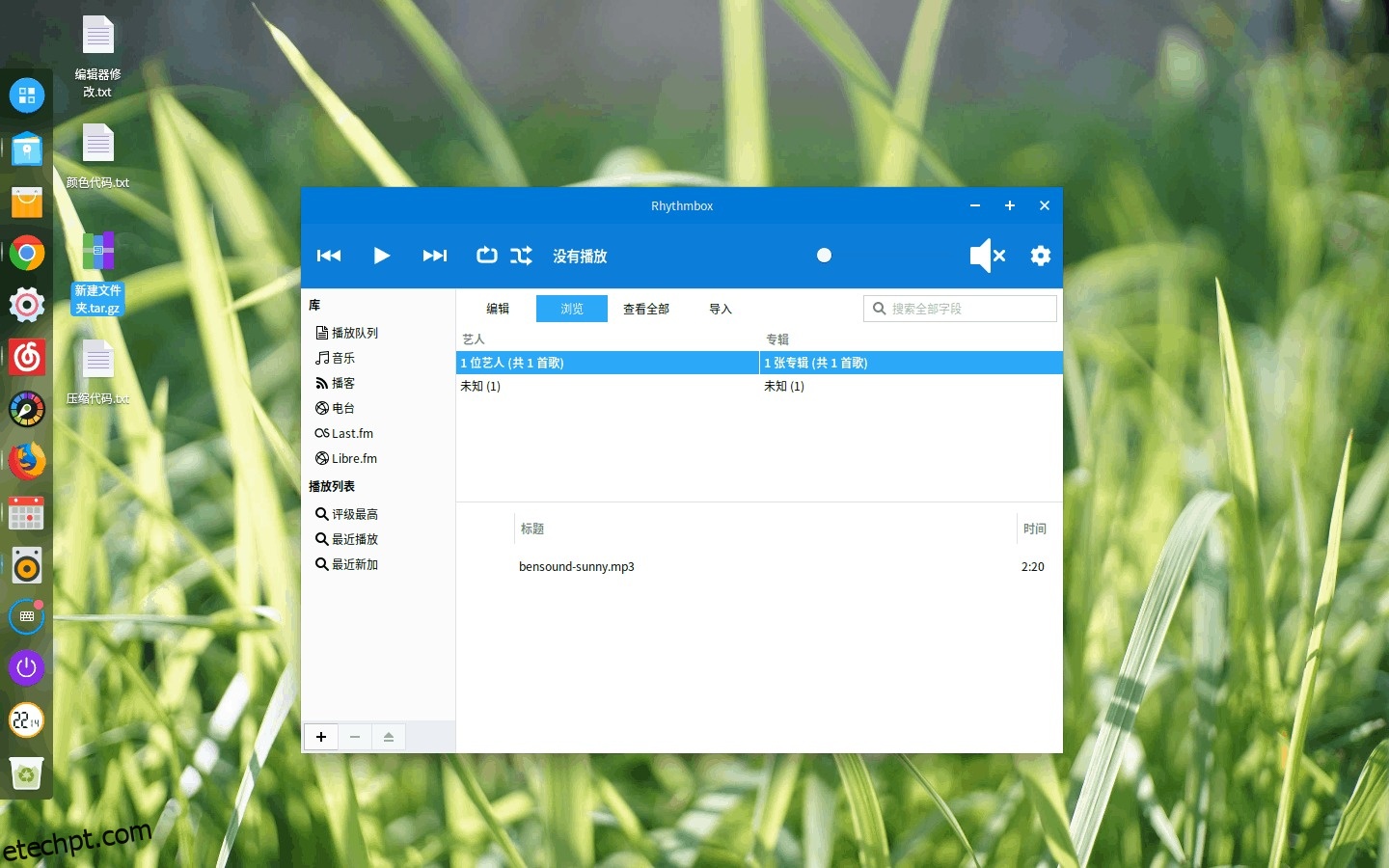
Você planeja usar o MyColor em um computador com apenas um usuário? Se este for o caso, você deve instalar o tema como usuário único, no diretório inicial. Você também pode instalá-lo em todo o sistema, se desejar.
Único usuário
Para configurar o tema em sua pasta pessoal, crie o diretório .themes com o comando mkdir.
mkdir -p ~/.themes
Após criar um novo diretório .themes, mova os arquivos do tema para ele e finalize a instalação.
mv ~/Downloads/myCOLOR ~/.themes
ou
mv ~/Downloads/Ai-COLOR/ ~/.themes
No âmbito do sistema
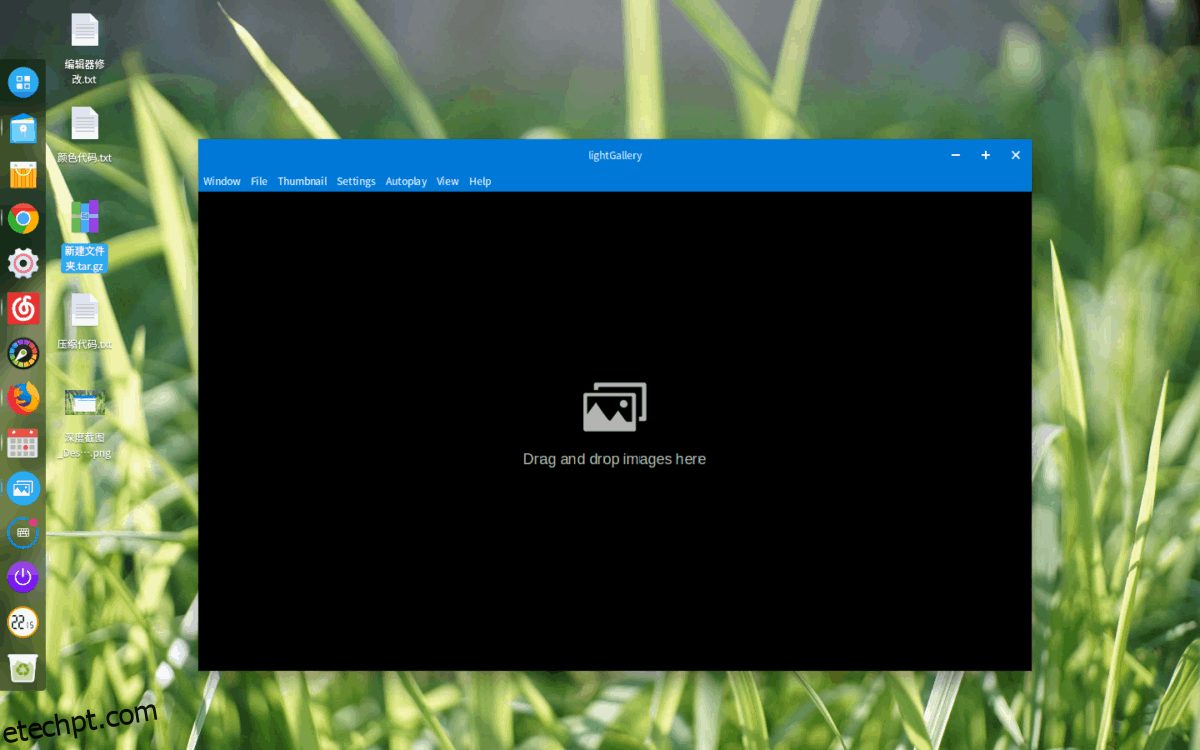
Precisa configurar o tema MyColor GTK para todos os usuários em seu PC Linux? Instale-o em todo o sistema para /usr/share/themes/ com o comando sudo.
sudo mv ~/Downloads/myCOLOR /usr/share/themes
ou
sudo mv ~/Downloads/Ai-COLOR/ /usr/share/themes
Ícones para MyColor
Não há um conjunto de ícones oficial para usar com o MyColor, e o desenvolvedor não pede ao usuário que experimente um tema específico. No entanto, dado que este é um tema GTK moderno e plano, pode ser uma boa ideia usar algo como Flat Remix ou Papirus, pois esses ícones complementarão a aparência geral que o MyColor está tentando obter.
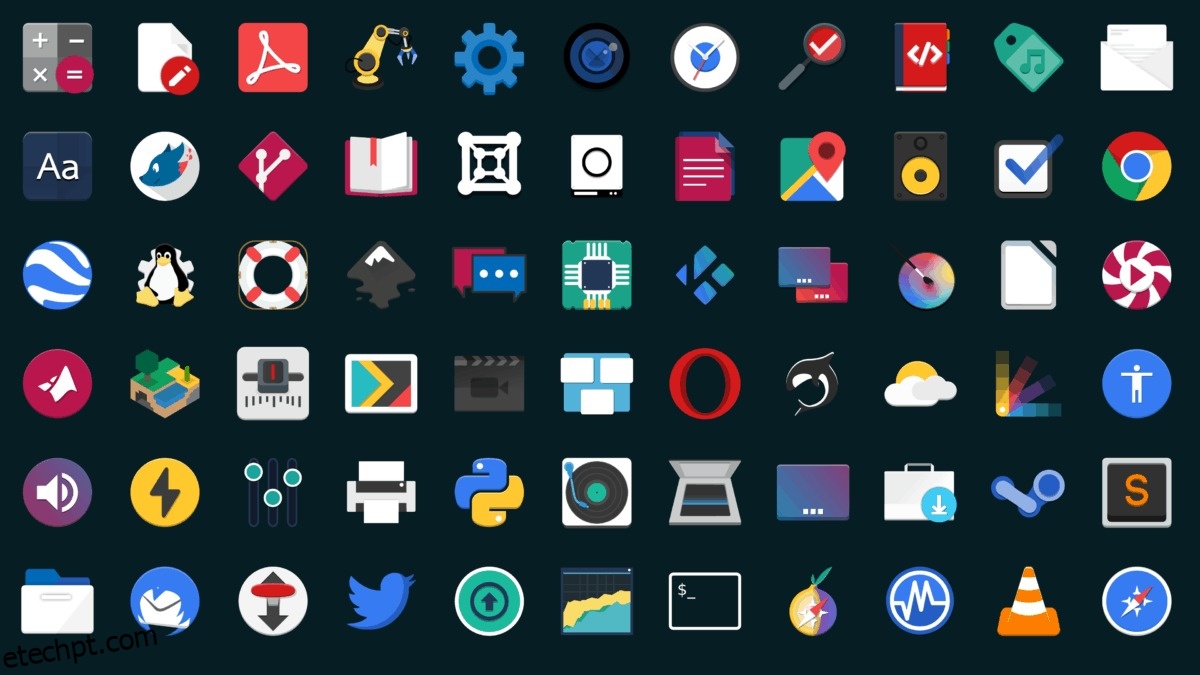
Como alternativa, se você não é fã dos temas de ícones Papirus ou Flat Remix, sinta-se à vontade para verificar o seção de ícone do Gnome-look.org. Eles têm toneladas de bons conjuntos de ícones prontos para download!
Ativar o tema MyColor GTK
A instalação do tema MyColor GTK está completa, porém, você não poderá usar este tema da maneira correta. Para usar o MyColor em seu ambiente de desktop Linux favorito, você deve defini-lo como o tema GTK padrão. Para configurá-lo como padrão, abra o menu do aplicativo e procure por “configurações do sistema”.
Na área de configurações do sistema, encontre “Aparência”, “temas” ou algo semelhante e clique nele para acessar a área de configurações de skin para sua área de trabalho. Em seguida, use o menu e altere a skin GTK do padrão atual para o seu tema MyColor.
Você está tendo problemas para alterar o tema da área de trabalho padrão para MyColor? Nós podemos ajudar! Dê uma olhada na lista abaixo e clique no link que corresponde ao ambiente de desktop que você está usando no momento. Cada um dos links abaixo aponta para um passo a passo detalhado de como personalizar e configurar temas de área de trabalho personalizados, alterar ícones e muito mais!
Nota: MyColor é um tema baseado em GTK, portanto, não funcionará em ambientes de desktop como KDE Plasma 5, LXQt ou outras configurações que não usam GTK.